以下是客戶建置 fms / tms+ / ee-class 的流程,包括「採購、裝機與環境設定」三部分,建置環境時,請麻煩在提供的 裝機表單 上逐項確認 (沒有收到表單的話,麻煩請聯絡公司窗口取得,謝謝)
A. 採購設備
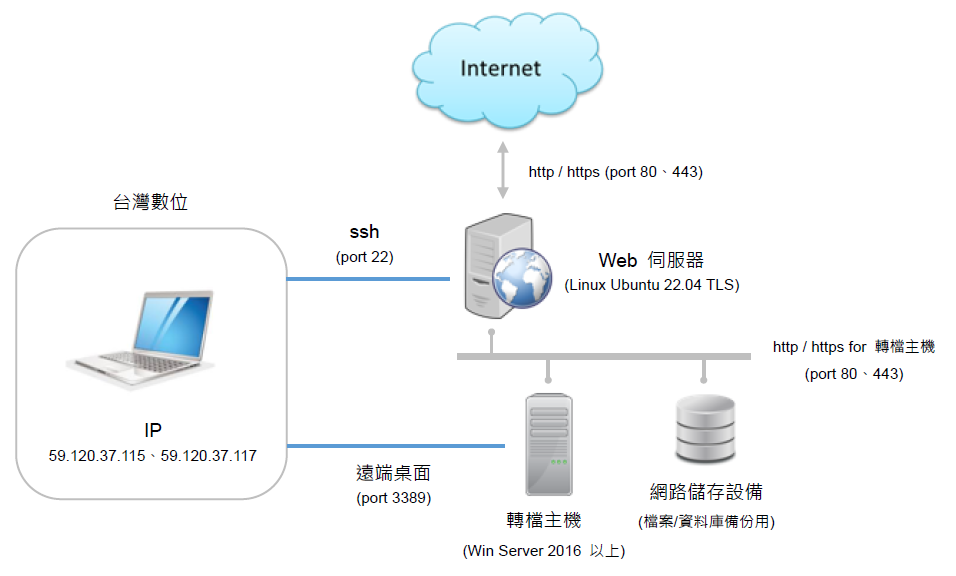
|
|
WEB 伺服器
|
轉檔主機
|
|---|---|---|
|
IP
|
1個
|
1個 (註3)
|
| Domain name |
1個 (必備,無法使用 ip 連線,請參考註1)
|
不需要
|
| 作業系統 |
Linux Ubuntu 22.04 LTS (64位元)
Server 版 (請參考附錄 A) 請不要用 Desktop 版 |
Windows server 2016 以上
|
| CPU |
建議 4 核心、運作時脈 2.0GHz 以上
(不同服務人數的規格,請參考下表)
|
至少 4 核心
(核心數越多,轉檔速度越快)
如果是 4 核心 2GHz 的 CPU,FullHD (1920x1080) 的影片,粗估值如下:一小時影片,轉檔約 0.8 小時
一小時 EverCam,轉檔約 0.3 小時
|
| 記憶體 |
16GB 以上
(不同服務人數的規格,請參考下表)
|
16GB
|
| 硬碟 |
2TB 以上 (註2)
|
C 磁碟 200GB 以上
|
| 軟體 | 不需要 |
需安裝正式版的 PowerPoint 與 Word,建議 2016 以上或提供安裝檔以及啟用金鑰 (註4)
|
| 主機間溝通方式 |
轉檔主機透過 http 或 https 與 web 伺服器溝通
|
|
| 遠端連線 |
|
|
| 備份空間 |
若貴單位沒有完整的備份機制,必須額外準備網路儲存設備進行備份,容量須為 web 伺服器硬碟大小的 1.2 倍以上。
|
|
|
同時線上人數
|
CPU
|
記憶體
|
|---|---|---|
|
1,000
|
4 核心
|
16 G
|
| 3,000 |
8 核心
|
32 G
|
| 6,000 |
16 核心
|
64 G
|
| 10,000 |
24 核心
|
96 G
|
| 15,000 |
32 核心
|
128 G
|